Maison >développement back-end >Tutoriel C#.Net >comment installer Visual Studio
comment installer Visual Studio
- 醉折花枝作酒筹original
- 2021-04-16 18:32:0341289parcourir
Méthode d'installation : 1. Téléchargez le package d'installation ; 2. Double-cliquez pour télécharger le programme, cliquez sur "Continuer" pour terminer l'installation du programme ; 3. Sur l'interface "Workload", cochez "Développement de bureau à l'aide de C++" et le composant " Visual Studio Extension Development " ; 4. Sélectionnez l'emplacement d'installation et attendez la fin de l'installation.

L'environnement d'exploitation de ce tutoriel : système Windows 7, version visual studio 2019, ordinateur Dell G3.
1. Téléchargez le package d'installation
Adresse de téléchargement
Sélectionnez la version communautaire de Visual Studio 2019
(1) Communauté - version communautaire, qui peut également être comprise comme version personnelle. Convient aux étudiants, open source et particuliers. C'est un bon choix pour certains novices à apprendre. Cette version dispose d'un IDE gratuit relativement complet. Peut être utilisé pour développer des applications pour Android, iOS, Windows et Web.
(2) Professionnel - Version professionnelle, qui répond non seulement aux besoins de développement des équipes de toutes tailles, mais convient également aux particuliers. Cette version est très puissante. Il présente tous les avantages de Community Edition et Enterprise Edition.
(3) Enterprise - Enterprise Edition, adapté à une utilisation par les équipes de développement et les entreprises. Cette version fournit un riche ensemble d'outils, de services et d'abonnements de développement professionnels. Par rapport à la version personnelle, elle peut maintenir une efficacité élevée et permettre une collaboration transparente entre les différentes équipes de développeurs.
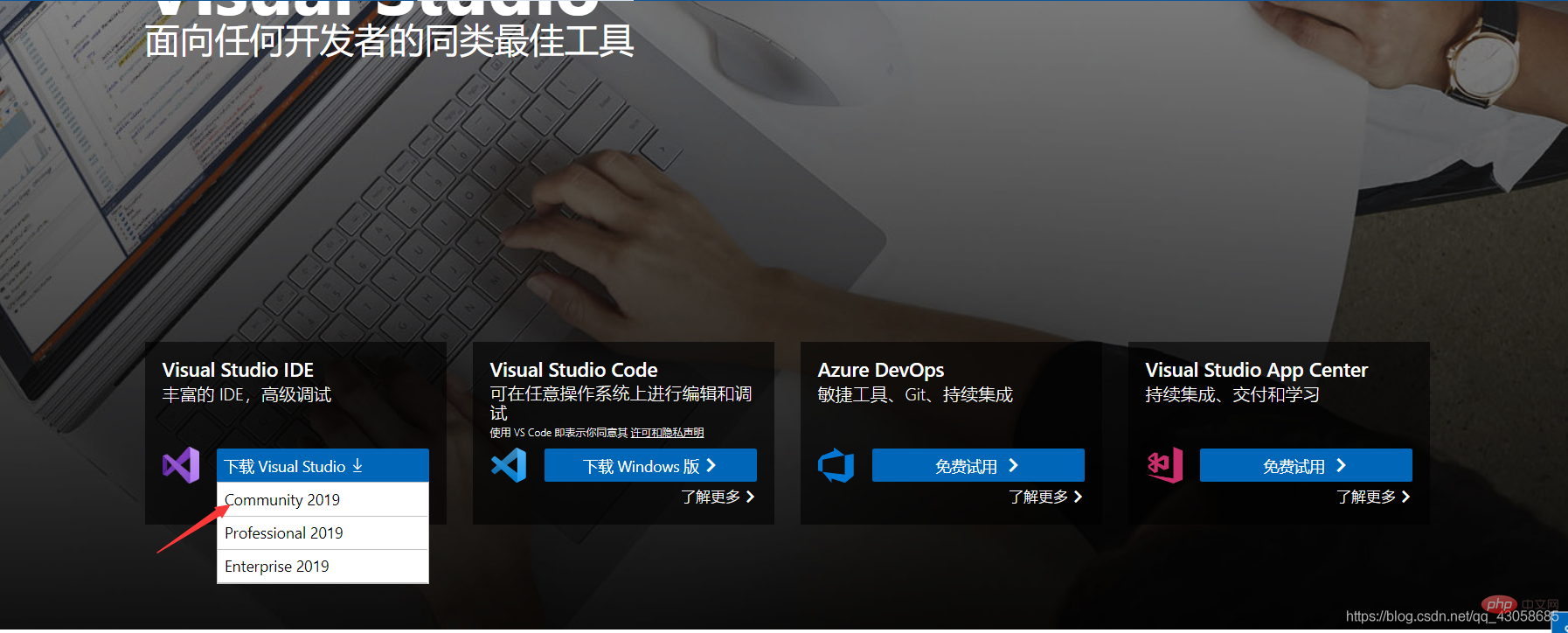
2. Après le téléchargement, exécutez
Double-cliquez sur le programme de téléchargement, cette interface s'affichera, cliquez sur "Continuer" et attendez. le programme d'installation pour terminer l'installation.
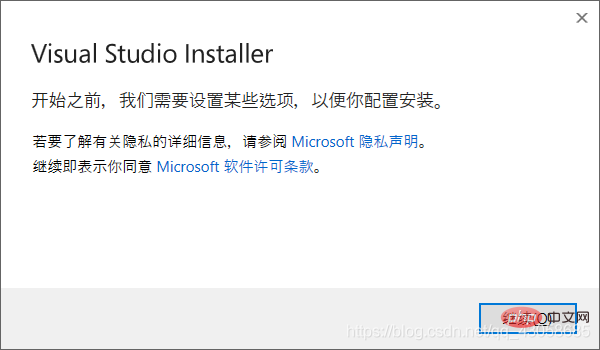
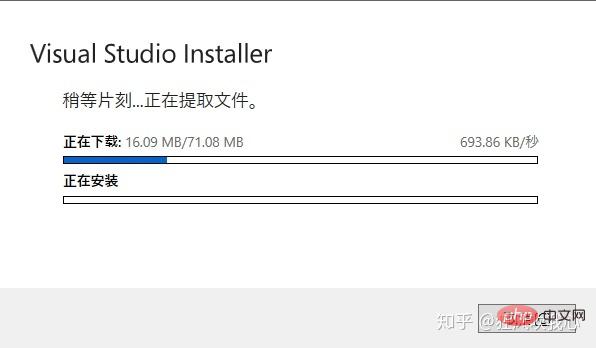
3. Sélection des composants
S'il est utilisé pour apprendre CC++, il suffit de choisir ce qui suit deux 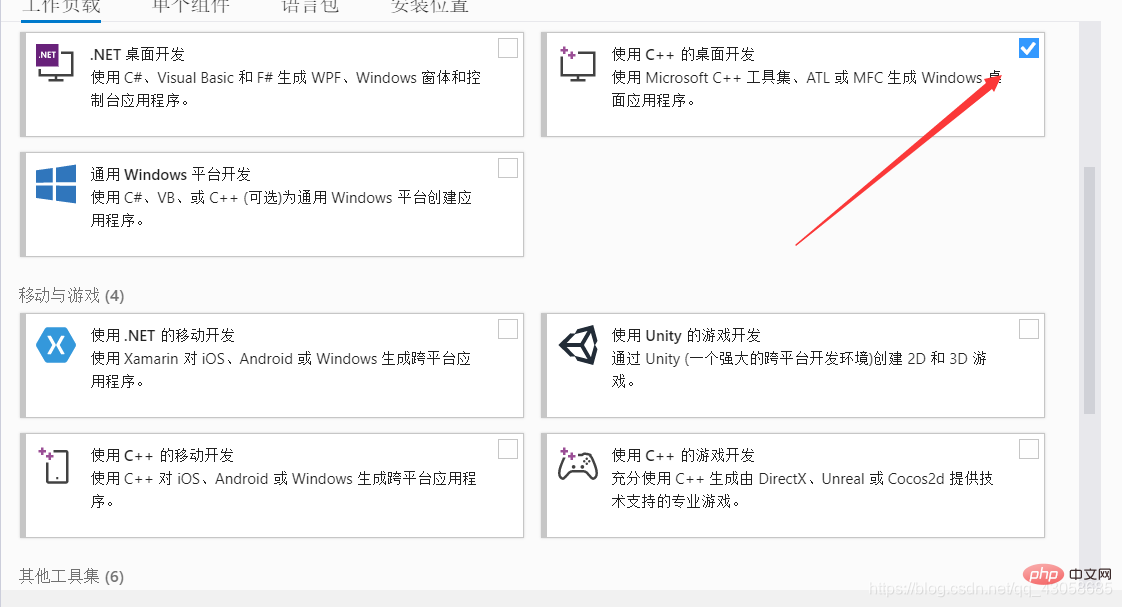
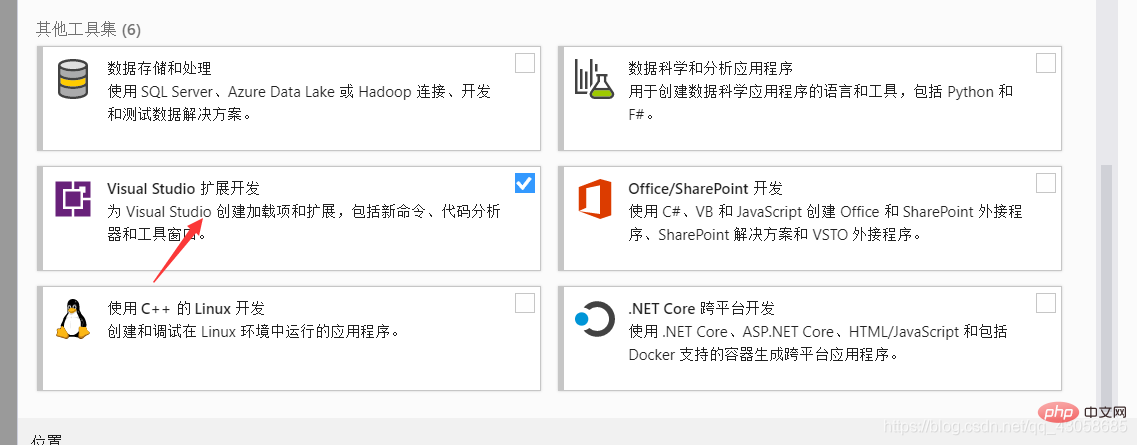
Si vous avez besoin d'autres fonctions plus tard, vous pourrez les ajouter plus tard. Ouvrez le programme d'installation de Visual Studio et entrez Modifier 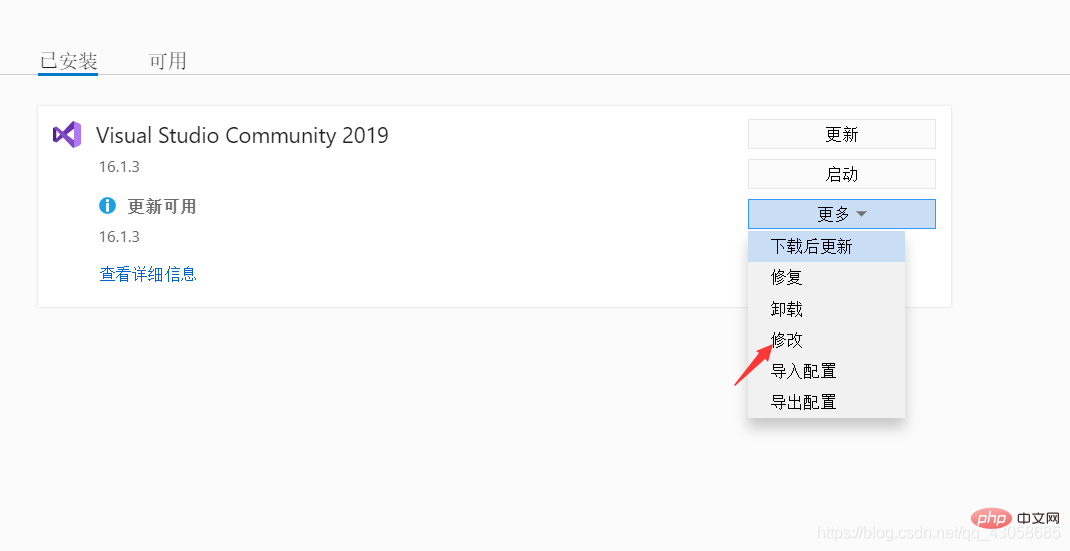
4. Installer
Si vous n'avez pas besoin de modifier l'emplacement d'installation, cliquez simplement sur Installer. Cependant, comme vs2019 prend beaucoup de place, il est préférable de ne pas l'installer sur le lecteur C. Le chemin d'installation peut être modifié dans l'emplacement d'installation.
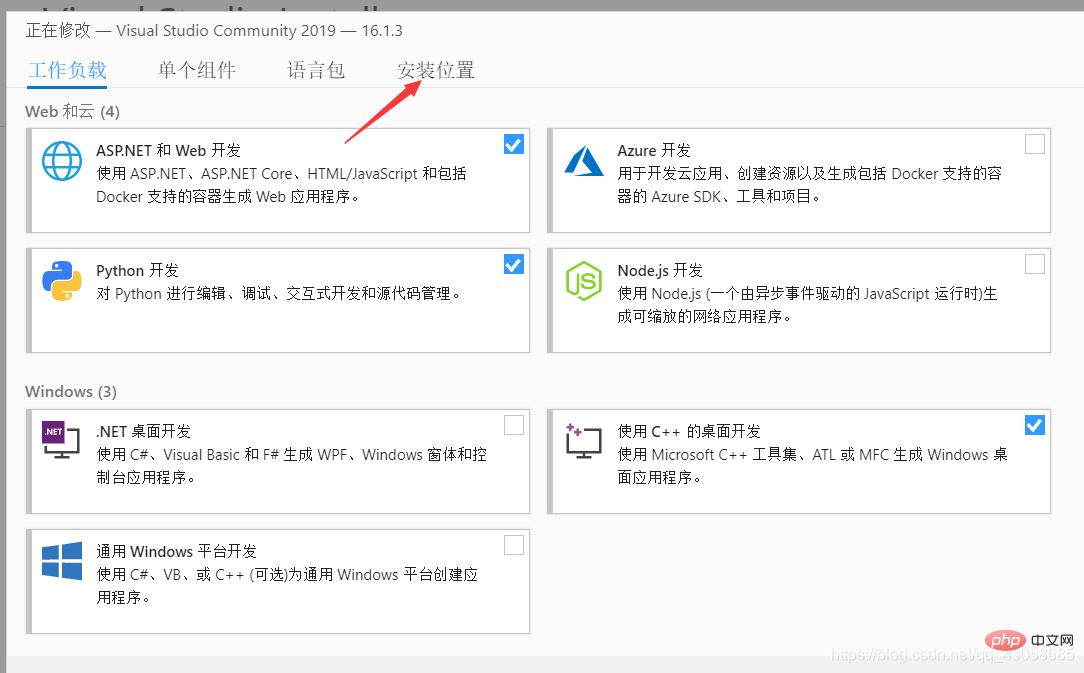
Ce qui précède est le contenu détaillé de. pour plus d'informations, suivez d'autres articles connexes sur le site Web de PHP en chinois!
Articles Liés
Voir plus- Quelles sont les trois instructions de base utilisées pour implémenter des structures de boucles en langage C
- Quelles sont les instructions structurées qui peuvent être utilisées pour implémenter des boucles en langage C ?
- Quelle est la différence entre le langage C et le langage Go ?
- Quel est le suffixe du nom du fichier du programme source du langage C ?
- Comment saisir 3 nombres en langage C et afficher la valeur maximale

